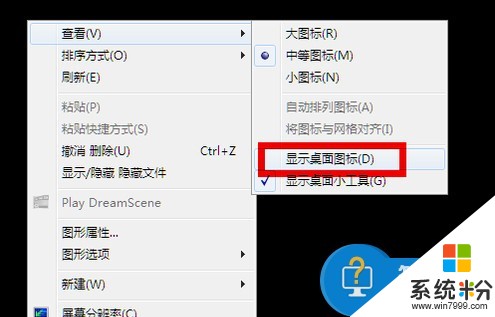已解决求告知为什么电脑开机后显示器不显示
提问者:仙国盖世耗子 | 浏览次 | 提问时间:2016-12-31 | 回答数量:3
 1.看看键盘灯有没有亮,按一下小键盘左上方的numlock或者大写切换键,看看键盘指示灯有没有反应。如果有,留意一下系统启动的声音。如果键盘灯有响应,说明系统正常启动,只是没有显示...
1.看看键盘灯有没有亮,按一下小键盘左上方的numlock或者大写切换键,看看键盘指示灯有没有反应。如果有,留意一下系统启动的声音。如果键盘灯有响应,说明系统正常启动,只是没有显示...
已有3条答案
1.看看键盘灯有没有亮,按一下小键盘左上方的numlock或者大写切换键,看看键盘指示灯有没有反应。如果有,留意一下系统启动的声音。如果键盘灯有响应,说明系统正常启动,只是没有显示。
一般是显示线没插好或者松动的关系,检测显示器后面和机箱后面的显示线有没有松动。如果有独立显卡,看是不是插到集显的口上面去了。(显卡口是蓝色的,对照一下线就知道了,集显的口是竖着的 |,独显的口是横的—)。
2.如果键盘灯无反应,则不是线的问题。此类情况通常是内存接触不良引起。拔掉电源,拆开机箱左侧面的螺丝。取下左板。在主板的风扇旁边(一般是上边或者右边)可以看到2个或者4、6个插槽。上面有插着条状的类似小霸王游戏卡的内存条。插槽两边有个塑料扣子。将扣子向两边压,内存就会自己弹出来。取出内存,用橡皮或者纸张擦擦金色的接触点,然后再插回去,注意对准方向,内存条有个凹槽的,(拇指按着内存顶部,均匀向下用力,两边的卡扣会自己扣上去发出咔哒的声音)。开机测试。如果仍然不行或者听到长响的报警声,说明内存没装好,重新插一次或者插另外的槽试试。
如果是独立显卡(插在在风扇下方的长槽上,尾部有个卡扣,一般有螺丝固定),也拆下来擦擦。
如果反复插拔内存仍然无法开机,可能是显卡或者内存出现问题。独立显卡可以插集显试试。集显不行建议找专业人士处理。可能是主板或者CPU、电源出现问题。不建议自行处理。
你好,根据个人了解,电脑开机屏幕不显示存在如下可能: 1、显示器连接问题,检查显示器是否正确连接,以及是否开启开关。 2、电脑问题,观察电脑是否有开机声音,是否正常启动。 3、显示器故障,排除上述原因的话就是显示器故障,建议送修。 希望可以帮到您
2017-01-01 10:08:37
赞 325
我是琪七丶
回答数:133952 | 被采纳数:50
1、当显示器黑屏没有图像显示时(不过目前市面上的显示器在主机没有信号送来时,屏幕上会显示器"没有信号线连接"),首先检查主机电源是否插接良好,电源的风扇是否转动?主机面板上电源指示灯、硬盘指示灯是闪否亮?因为若主机电源不工作或主板没有供电时,显示器在没有接收到信号时,当然就不会有图像显示的。
2、再检查显示器的电源是否插接良好?如果您的显示器的电源开关是轻触开关时,当你给显示器加电时,应该会听到轻微的"辟啪"声,这时可判断显示器的开关电源电路良好。再显示器的电源开关是否已经开启?显示器的电源指示灯是否亮?当用手靠近显示器屏幕并慢慢移动是否有"咝咝"的声音,同时手上的汗毛有被吸起的感觉,这在检查显示器高压电路是否正常工作了。
3、如果确定显示器已经加电了,且有高压产生时,继续检查显示器的数据线接头与显卡的信号输出接口是否接触良好?是否有松动?再拔下插头检查一下,D型接口中是否有弯曲或断针或者有大量污垢。这是许多用户经常遇到的问题,在连接D型插口时,用力不均匀,或忘记拧紧接口的固定螺丝,使接口松动造成接触不良,或因安装时方法不当或用力过大,使D型接口内有断针或弯针,以致造成接触不良。
4、打开机箱检查显示器卡安装是否正确?与主板插槽是否接触良好?显卡或插槽是否因使用时间太长而积尘太多,以至造成接触不良?显卡上的芯片是否有烧焦、开裂的痕迹。当因显卡原因导致黑屏时,计算机开机自检时即有一短四长的"嘀嘀"声提示。安装显示卡时,要用手握住显示卡上半部分,均匀用力插入卡槽中,使显卡的固定螺丝口与主机箱的螺丝口吻合。未插正时不要强行固定,造成显卡扭曲。如果确认安装正确时,可以取下显卡用酒精棉球擦拭一下插脚的金手指或者换一个插槽(只能对于PCI显卡)安装。如果还不行,只能换一块好的显卡一试下。
5、检查其他的板卡(包括声卡、解压卡、视频捕捉卡)与主板的插槽接触是否良好?注意检查硬盘的数据线与硬盘的电源线接法是否正确?更换其他板卡的插槽,清洗插脚。这一点许多人往往容易忽视。一般认为,计算机黑屏是显示器和显卡问题,与其他设备无关。实际上,因为声卡等设备的安装不正确,导致系统初使化难以完成,特别是硬盘的数据线与硬盘电源线插错,容易造成无显示的故障。
6、检查内存条与主板的接触是否良好?把内存条重新插拔一次或者换个插槽试试,或者更换新的内存条。如果内存条出现问题,计算机在启动时,会有连续急促的"嘀嘀"声。提示音会因为主板不同而不同。
7、检查CPU与主板上的CPU座接触是否良好?因搬动或其他因素,使CPU与SLOT1插口或SOCKE370插座接触不良。最好用手按一按CPU或取下CPU再重新安装一次
8、检查CPU外频,倍频,内存的频率等的跳线或CMOS中的设置是否正确。对照主板说明书,逐一检查相关跳线,顺序为"CPU外频跳线-CPU倍频跳线-内存频率跳线"。
9、检查CPU的电压是否设置恰当。设置CPU电压跳线时要小心,一定要与CPU的工作电压相符。八和九这两步对于一些组装机或喜欢超频的用户在出现黑屏时要仔细检查
10、检查CMOS参数设置是否正确。如果您的电脑装有两个显卡,你在CMOS里设置的是第一个初始化PCI显卡,而你的唯一的显示器接在AGP显卡上,当然显示器是不会亮的。
11、检查主机和显示器所要求的工作环境是否符合?工作电压是否正常,环境温度是不是过高等。除了按上述步骤进行检查外,还可以根据计算机的工作状况来快速定位,如在开启主机电源后,可听见"嘀"的一声表示计算机自检完成,如果此时硬盘指示灯不停地闪烁,则应在第二步至第四步检查。
12、如果显示器在计算机启动过程中有内容显示,只是在加载WIN98的画面后出现黑屏时,这就只是WIN98系统软件方面的问题了
希望我的回答能帮到您
2017-01-01 12:12:29
赞 13395
 1.看看键盘灯有没有亮,按一下小键盘左上方的numlock或者大写切换键,看看键盘指示灯有没有反应。如果有,留意一下系统启动的声音。如果键盘灯有响应,说明系统正常启动,只是没有显示...
1.看看键盘灯有没有亮,按一下小键盘左上方的numlock或者大写切换键,看看键盘指示灯有没有反应。如果有,留意一下系统启动的声音。如果键盘灯有响应,说明系统正常启动,只是没有显示... 1.看看键盘灯有没有亮,按一下小键盘左上方的numlock或者大写切换键,看看键盘指示灯有没有反应。如果有,留意一下系统启动的声音。如果键盘灯有响应,说明系统正常启动,只是没有显示...
1.看看键盘灯有没有亮,按一下小键盘左上方的numlock或者大写切换键,看看键盘指示灯有没有反应。如果有,留意一下系统启动的声音。如果键盘灯有响应,说明系统正常启动,只是没有显示...